W800自適應測試方法以及相關文件
1.引言
1.1 編寫目的
介紹 iperf 測試工具在聯盛德芯片上的使用發法,幫助使用者測試芯片的網絡性能,以完成自適應測試認證;
1.2 預期讀者
認證相關測試人員
2.如何進行自適應測試
2.1 簡介
聯盛德提供的 Iperf 是一個網絡性能測試工具,Iperf 可以測試最大 TCP 和 UDP帶寬性能,可以報告帶寬、延遲抖動和數據包丟失。聯盛德另外提供了自適應測試專用固件,W800 燒錄固件後與 PC 處於同一個局域網內,配合 Iperf 工具來進行自適應測試。
2.2 使用流程
1,燒錄 W800 自適應專用固件 w800_iperf.fls
2,連接 W800 的串口 0,波特率 115200,使用 AT 命令讓設備連上測試路由器,分別執行如下指令:
AT+RSTF
AT+Z
AT+RSTF
AT+WSCAN //掃描附近 wifi
AT+WPRT=0 //設置工作模式為 STA
AT+SSID="w600" //設置需要加入的 wifi 名稱(英文) 如:w600
AT+KEY=1,0,"12345678" //設置 wifi 密碼 如:12345678
AT+NIP=0 //啟用 DHCP
AT+PMTF //保存參數到 spi flash
AT+Z //複位無線網卡使配置生效
AT+WJOIN //加入無線網絡 CMCC-NEVR
AT+LKSTT //查詢到 IP 後即可連接成功,需要等待 10 秒左右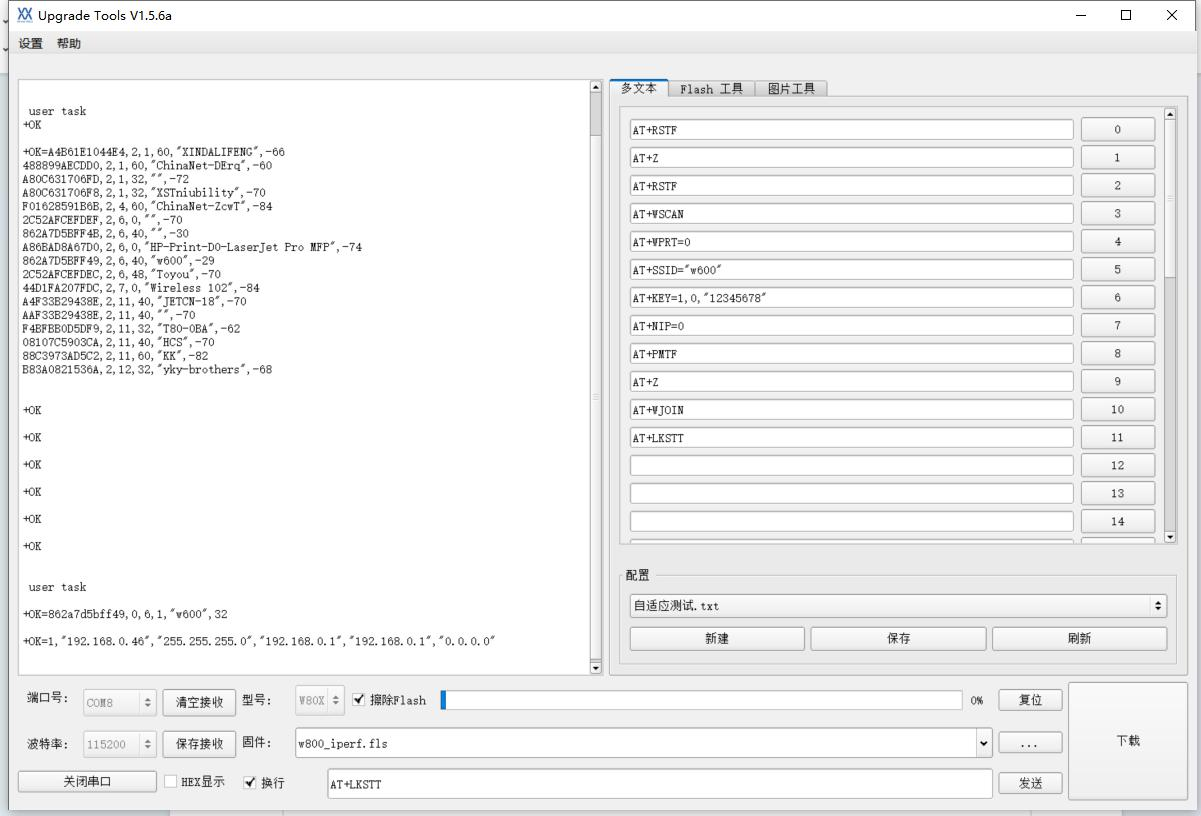
3,PC 端打開 window 下的命令行,並跳轉到聯盛德 Iperf 工具包存放wm_perf.exe 的目錄下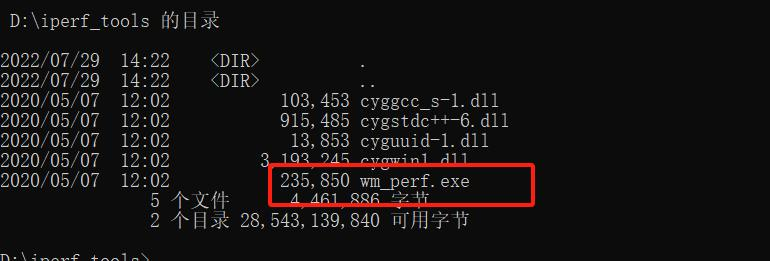
4,確定不同的測試組合
① PC 做 tcp server,W800 做 tcp client 進行 tcp 測試
在 PC 端執行“wm_perf -s -i 1”即可,這時會有如下顯示:
如果 PC 端的 ip 地址為 192.168.0.7,則給 W800 發送以下指令
“AT+THT=c,192.168.0.7,TCP,-l=1024,-t=10,-i=1”即可,此時會有如下應答: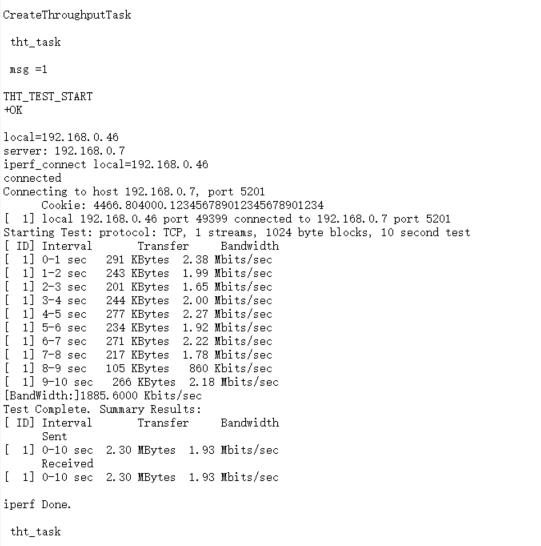
② PC 做 tcp client,W800 做 tcp server 進行 tcp 測試
給 W800 發送指令“AT+THT=s,-i=1”即可,此時會有如下應答: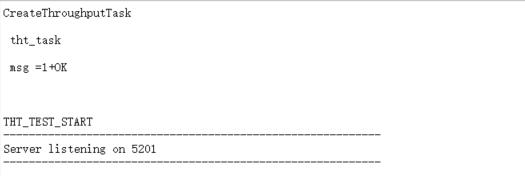
如果模塊的 ip 地址是 192.168.0.46,在 PC 端執行“wm_perf -c
192.168.0.46 -l 1024 -t 10 -i 1”即可,這時會有如下顯示: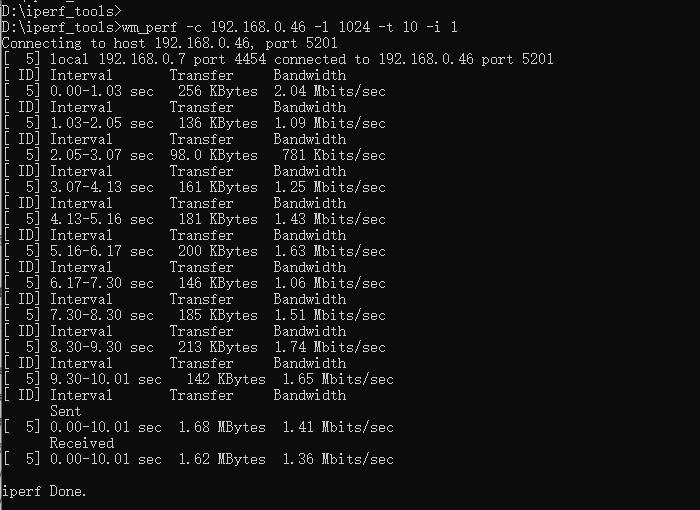
③ PC 和 W800 進行 udp 測試
在 PC 端執行“wm_perf -s -i 1”即可,這時會有如下顯示:
如果 PC 端的 ip 地址為 192.168.0.7,則給 W800 發送以下指令
“AT+THT=c,192.168.0.7,UDP,-b=5M,-t=6000,-i=1”,此時會有如下應答: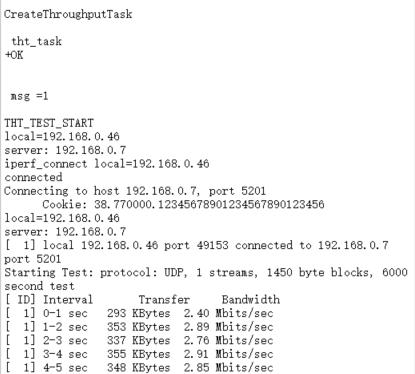
3 注意事項
3.1 物理環境
理想的測試環境是在屏蔽室中進行測試,但是在實際測試中不同的使用環境會測得不同的結果,因為 WiFi 會受當前所在信道情況的影響比較大,如果當前信道比較忙且幹擾畢竟嚴重,那麼測試出來的網絡性能就會比較低。測試時所用的設備影響也會比較大,如 PC 使用網線連接路由器,那麼會比 PC 也用無線連接路由器要好。測試所用的是筆記本電腦的話,尤其要注意使用電源給筆記本電腦供電,避免電池供電狀態下的筆記本電腦無線網卡會使用節能而降低網絡性能。
3.2 模塊配置
通常情況下 CPU 頻率越高,系統的吞吐率會越高,性能會越好。
3.3 PC 端防火牆
有些系統帶有防火牆會造成 iperf 測試失敗,這種情況下需要添加放行規則或者關閉防火牆。
4,相關文件
1.工具iperf_tools.zip


